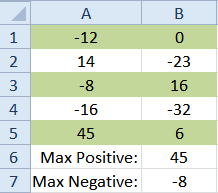Joskus sen sijaan, että löytäisit vain suurimman tai suurimman luvun kaikista tiedoistasi; sinun on löydettävä osajoukon suurin luku, kuten suurin positiivinen tai negatiivinen luku. Jos dataa on vähän, tehtävä voidaan suorittaa helposti valitsemalla manuaalisesti sopiva alue MAX-toiminnolle. Muissa olosuhteissa, kuten laajassa lajittelemattomassa datanäytteessä, oikean alueen valitseminen voi osoittautua vaikeaksi, ellei mahdottomaksi. Yhdistämällä IF-funktio ja MAX-funktio taulukkokaavassa, ehdot – kuten vain positiiviset tai negatiiviset luvut – voidaan asettaa helposti siten, että kaava testaa vain näitä parametreja vastaavat tiedot.
MAX IF -taulukkokaavajakauma
Tässä opetusohjelmassa käytetty kaava suurimman positiivisen luvun löytämiseen on: =MAX( IF( A1:B5>0, A1:B5))
IF-funktion arvo_jos_false-argumentti, joka on valinnainen, jätetään pois kaavan katkaisemiseksi. Jos valitun alueen tiedot eivät täytä kriteerijoukkoja – numerot ovat suurempia kuin nolla – kaava palauttaa nollan ( 0 )
Kaavan kunkin osan tehtävä on:
- IF-funktio suodattaa tiedot siten, että vain ne luvut, jotka täyttävät valitun kriteerin, välitetään MAX-funktioon
- MAX-funktio löytää suurimman arvon suodatetuille tiedoille
- Taulukkokaava – ilmaistaan aaltosulkeilla † kaavan ympärillä – sallii IF-funktion loogisen testiargumentin etsiä koko data-alueelta vastaavuutta – kuten nollaa suurempia lukuja – sen sijaan, että vain yksi tietosolu
Täsmähakukoneen kaavat
Taulukkokaavat luodaan painamalla Ctrl† Siirtääja Tulla sisään näppäimiä samanaikaisesti näppäimistöllä kaavan kirjoittamisen jälkeen. Seurauksena on, että koko kaava – yhtäläisyysmerkki mukaan lukien – on suljettu hakasulkeissa. Esimerkki voisi olla: {=MAX( IF( A1:B5>0, A1:B5 )) }
Johtuen taulukkokaavan luomiseen painetuista näppäimistä, niitä kutsutaan joskus nimellä täsmähakukone kaavat.
Excelin MAX IF -taulukkokaavaesimerkki
Kuten yllä olevassa kuvassa näkyy, tämä opetusesimerkki käyttää MAX IF -matriisikaavaa löytääkseen suurimmat positiiviset ja negatiiviset arvot lukujoukosta. Alla olevien vaiheiden avulla luodaan ensin kaava suurimman positiivisen luvun löytämiseksi, ja sitten vaiheet, jotka vaaditaan suurimman negatiivisen luvun löytämiseksi.
Syötä oppitunnin tiedot
- Syötä yllä olevan kuvan numerot laskentataulukon soluihin A1-B5
- Kirjoita soluihin A6 ja A7 tarrat Max positiivinen ja Maksimi negatiivinen
Anna sisäkkäinen kaava MAX IF
Koska luomme sekä sisäkkäisen kaavan että taulukkokaavan, meidän on kirjoitettava koko kaava yhteen laskentataulukon soluun. Kaavan syöttämisen jälkeen ÄLÄ paina Tulla sisään näppäimistöllä tai napsauta hiirellä toista solua, koska meidän on muutettava kaava taulukkokaavaksi.
- Napsauta solua B6 – paikka, jossa ensimmäiset kaavan tulokset näytetään
- Kirjoita seuraava:
=MAX(JOS (A1:B5>0, A1:B5))
Luo taulukkokaava
- Paina ja pidä painettuna Ctrl ja Siirtää näppäimistön näppäimet
- paina Tulla sisään -näppäintä näppäimistöllä luodaksesi taulukkokaavan
- Vastaus 45 pitäisi näkyä solussa B6, koska se on luettelon suurin positiivinen luku
Napsauttamalla solua B6 näyttää koko taulukkokaavan laskentataulukon yläpuolella olevassa kaavapalkissa { = MAX( IF( A1:B5>0, A1:B5) }
Suurimman negatiivisen luvun löytäminen
Kaava suurimman negatiivisen luvun löytämiseksi eroaa ensimmäisestä kaavasta vain IF-funktion testilogiikkaargumentissa käytetyssä vertailuoperaattorissa. Koska tavoitteena on nyt löytää suurin negatiivinen luku, toinen kaava käyttää operaattoria vähemmän kuin ( < ), sen sijaan, että operaattori on suurempi kuin ( † ), testataksesi vain nollaa pienemmät tiedot.
- Napsauta solua B7
- Kirjoita seuraava:
=MAX( JOS (A1:B5<0, A1:B5))
- Luo taulukkokaava noudattamalla yllä olevia ohjeita
- Vastaus -8 pitäisi näkyä solussa B7, koska se on luettelon suurin negatiivinen luku
#Hanki ARVOT! vastausta varten
Jos solut B6 ja B7 sisältävät #ARVO! virhearvo yllä annettujen vastausten sijaan, se johtuu luultavasti siitä, että taulukkokaavaa ei luotu oikein. Ratkaise tämä ongelma napsauttamalla kaavaa kaavapalkissa ja painamalla Ctrl† Siirtää ja Tulla sisään näppäimet uudelleen näppäimistölle.